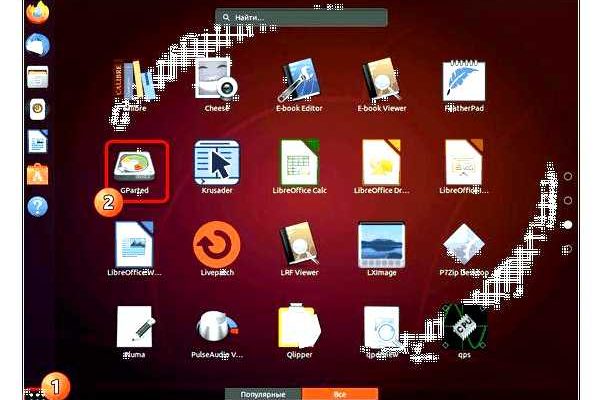Ubuntu 20.04 – одна из самых популярных и мощных операционных систем на базе Linux. Однако, даже с такой великолепной ОС могут возникнуть некоторые проблемы с запуском.
Часто пользователи сталкиваются с проблемами, такими как замедленная загрузка системы, зависание, фризы и другие неполадки. Но не стоит паниковать! В большинстве случаев данные проблемы можно решить без особых сложностей.
Прежде всего, стоит обратить внимание на программы, которые запускаются при старте системы. Некоторые из них могут влиять на производительность ОС. Проверьте свой список автозапуска и отключите ненужные программы. Также обратите внимание на обновления и обновите все драйверы до последней версии.
Если вы все еще испытываете проблемы, попробуйте запустить систему в безопасном режиме. Это поможет вам определить, есть ли причина в программном обеспечении или аппаратной части. Если в безопасном режиме ОС работает нормально, то возможно, что проблема вызвана каким-то конкретным драйвером или программой.
- Ubuntu 20.04: что делать, если возникли проблемы с запуском?
- 1. Проблемы с загрузкой
- 2. Проблемы с драйверами
- Ошибка при загрузке ОС: «No bootable device found»
- Проверьте настройки BIOS
- Проверьте жесткий диск или SSD
- Черный экран после установки Ubuntu 20.04
- Вопрос-ответ:
- Какие проблемы могут возникнуть при запуске Ubuntu 20.04?
- Почему Ubuntu 20.04 может зависать при запуске?
- Какие проблемы с запуском могут возникнуть в Ubuntu 20.04?
Ubuntu 20.04: что делать, если возникли проблемы с запуском?
1. Проблемы с загрузкой
Если ваша система не загружается или загружается очень медленно, первым делом стоит проверить жесткий диск на наличие ошибок. Для этого можно использовать утилиту fsck, которая может исправлять файловую систему. Запустите команду:
sudo fsck -f /dev/sda1
Замените «/dev/sda1» на соответствующий раздел вашего жесткого диска.
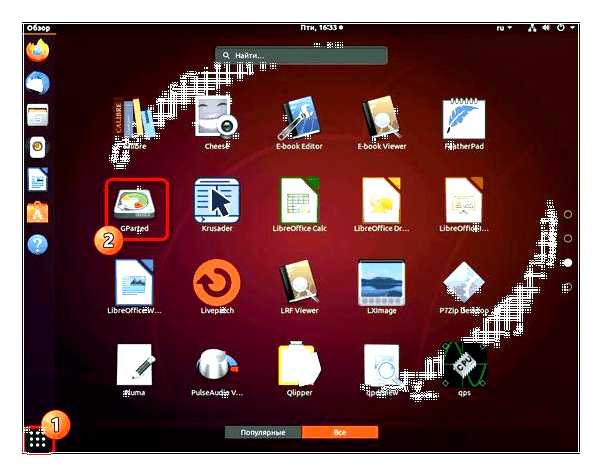
Если проблемы с загрузкой сохраняются, можно попробовать обновить ядро системы. Для этого выполните следующие команды:
sudo apt update
sudo apt upgrade
После обновления ядра перезагрузите систему и проверьте, решена ли проблема.
2. Проблемы с драйверами
Если у вас возникли проблемы с видеодрайверами или сетевыми драйверами, можно попробовать переустановить соответствующий пакет. Например, если у вас проблемы с видеодрайвером Nvidia, выполните следующие команды:
sudo apt purge nvidia-*
sudo apt install nvidia-driver-XXXX
Замените «XXXX» на версию драйвера, которую вы хотите установить.
Если это не помогло, можно попробовать добавить дополнительные репозитории с драйверами и обновить их:
sudo add-apt-repository ppa:graphics-drivers/ppa
sudo apt update
sudo apt upgrade
Затем перезагрузите систему и проверьте, решена ли проблема с драйверами.
Примечание: Перед выполнением этих команд убедитесь, что вы имеете доступ к Интернету и отключите все внешние устройства, такие как принтеры, сканеры или веб-камеры, которые могут вызывать конфликты с драйверами.
Если после всех этих действий проблема с запуском Ubuntu 20.04 не решена, рекомендуется обратиться за помощью к специалисту или посетить форумы пользователей для получения дополнительной поддержки.
Надеемся, что эта статья помогла вам решить проблемы с запуском Ubuntu 20.04 и продолжить использование этой замечательной операционной системы.
Ошибка при загрузке ОС: «No bootable device found»
Ошибка «No bootable device found» означает, что ваша операционная система (ОС) не может обнаружить запускаемое устройство при загрузке. Это может быть вызвано различными причинами, такими как неправильная конфигурация BIOS, повреждение загрузочного сектора или проблемы с жестким диском. В этом разделе мы рассмотрим несколько шагов, которые могут помочь вам решить проблему.
Проверьте настройки BIOS
Первым шагом решения проблемы «No bootable device found» является проверка настроек BIOS. Убедитесь, что запускаемое устройство (жесткий диск или SSD) настроено как первое в списке загрузки. Чтобы это сделать, перезапустите компьютер и нажмите определенную клавишу (обычно Del или F2) для входа в BIOS. Затем найдите раздел Boot или Advanced Boot Options и установите ваше запускаемое устройство в качестве приоритетного устройства загрузки.
Проверьте жесткий диск или SSD
Если ваши настройки BIOS корректны, следующим шагом будет проверка вашего запускаемого устройства на наличие ошибок. Для этого вам понадобится загрузочное устройство, например, флеш-накопитель или DVD с установочным образом Ubuntu. Загрузитесь с этого устройства и откройте инструмент проверки диска, который обычно доступен в меню установки Ubuntu.
В инструменте проверки диска вы можете выполнить проверку на наличие ошибок на вашем жестком диске или SSD. Если найдены ошибки, попробуйте восстановить данные, если это возможно, или заменить запускаемое устройство.
Если ни один из предыдущих шагов не помог решить проблему, рекомендуется обратиться за помощью к профессионалам или специалистам по обслуживанию компьютеров. Они смогут провести более глубокую диагностику и предложить подходящее решение для вашей конкретной ситуации.
Важно помнить: перед принятием каких-либо мер по восстановлению или замене запускаемого устройства, обязательно создайте резервные копии важных данных, чтобы избежать их потери.
Черный экран после установки Ubuntu 20.04
1. Проблемы с графическими драйверами
Часто черный экран может быть вызван несовместимостью графических драйверов с вашей системой. Чтобы исправить эту проблему, вам нужно обновить или переустановить драйверы. Вы можете сделать это, перейдя в меню «Дополнительные драйверы» в «Настройках системы» и выбрав подходящий драйвер.


2. Проблемы с разрешением экрана
Еще одной возможной причиной черного экрана может быть неправильное разрешение экрана. Вы можете попробовать изменить разрешение экрана, перейдя в меню «Настройки» и выбрав «Экран». Попробуйте разные разрешения и проверьте, работает ли система после изменений.
3. Проблемы с загрузкой системы
Иногда черный экран может быть вызван проблемами с загрузкой системы. Это может быть связано с повреждением системных файлов или проблемами с загрузчиком. В таком случае, вы можете попробовать восстановить систему с помощью специальных инструментов, таких как «mkrescue» или «boot-repair».
Важно помнить, что перед внесением любых изменений в систему, включая обновление драйверов или изменение разрешения экрана, рекомендуется создать резервную копию данных. Это поможет избежать потери информации в случае возникновения проблем.
Если ни одно из вышеперечисленных решений не помогло вам решить проблему с черным экраном, рекомендуется обратиться за помощью к сообществу Ubuntu или к специалисту по Linux. Они смогут оказать дальнейшую поддержку и предложить возможные решения.
Вопрос-ответ:
Какие проблемы могут возникнуть при запуске Ubuntu 20.04?
При запуске Ubuntu 20.04 могут возникнуть различные проблемы, например, неудачная попытка загрузки системы, зависание на старте, появление ошибок или отсутствие реакции на нажатие кнопки питания.
Почему Ubuntu 20.04 может зависать при запуске?
Ubuntu 20.04 может зависать при запуске по разным причинам, например, из-за неправильного обновления системы, конфликта с установленным программным обеспечением или проблем с железом. Устранить причину зависания можно путем проверки наличия актуальных обновлений, а также отключения некоторых автозапускаемых приложений или сервисов.
Какие проблемы с запуском могут возникнуть в Ubuntu 20.04?
В Ubuntu 20.04 могут возникать различные проблемы при запуске, например, неудачное обновление системы, ошибки загрузки, проблемы с установкой драйверов и другие.